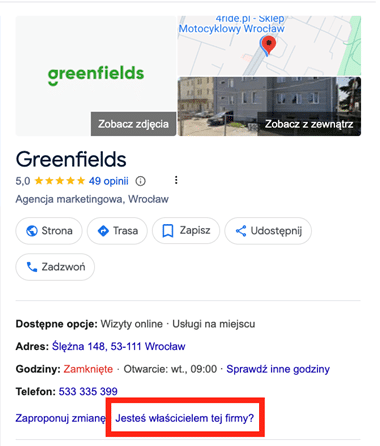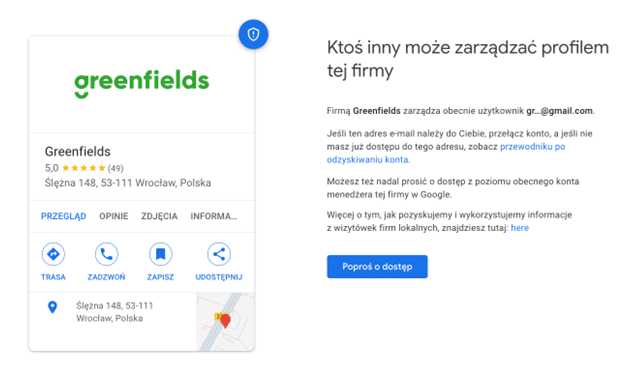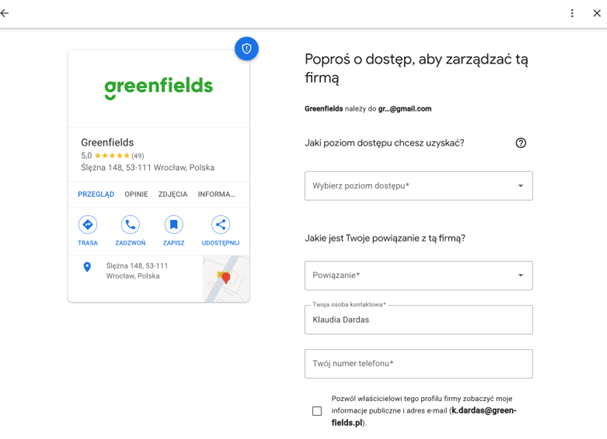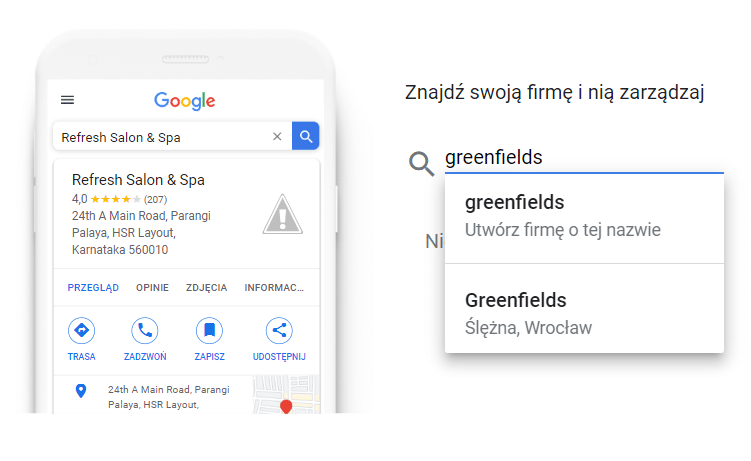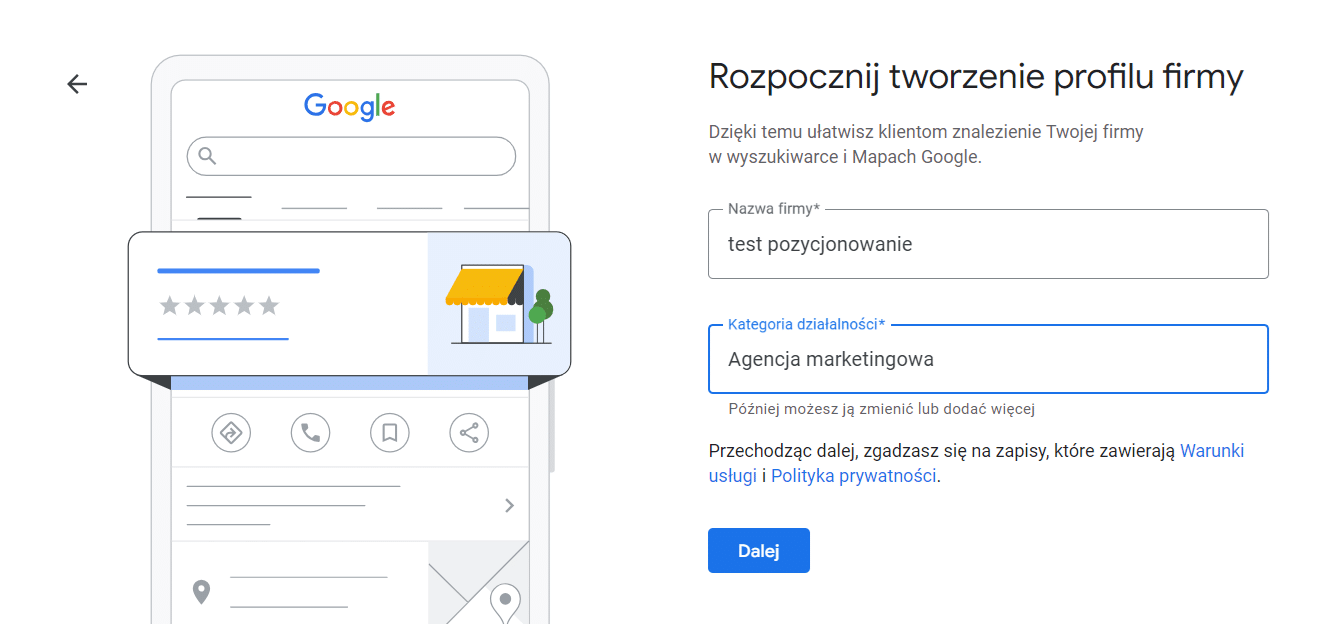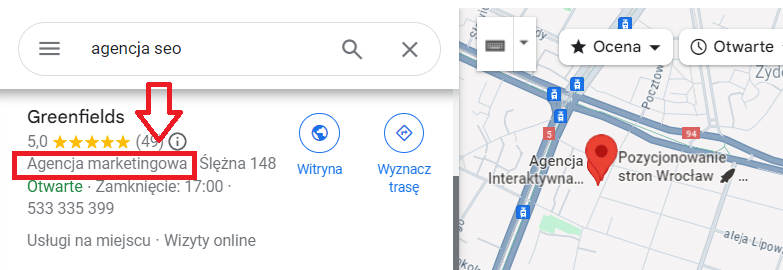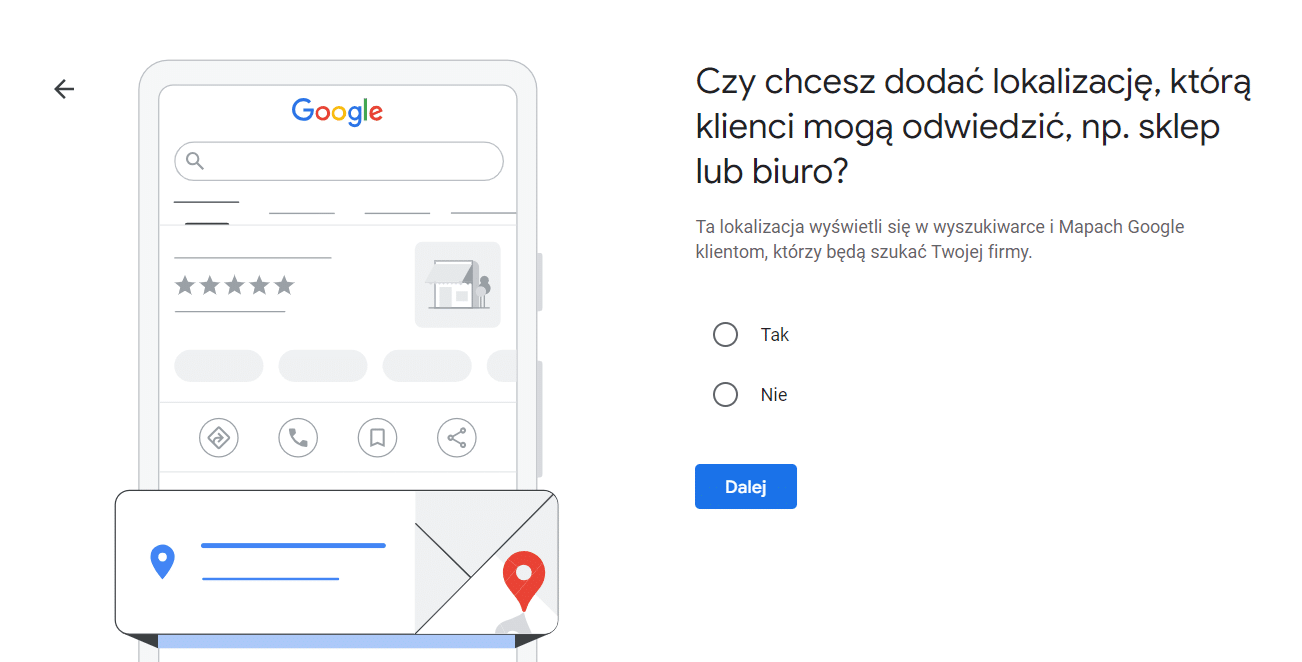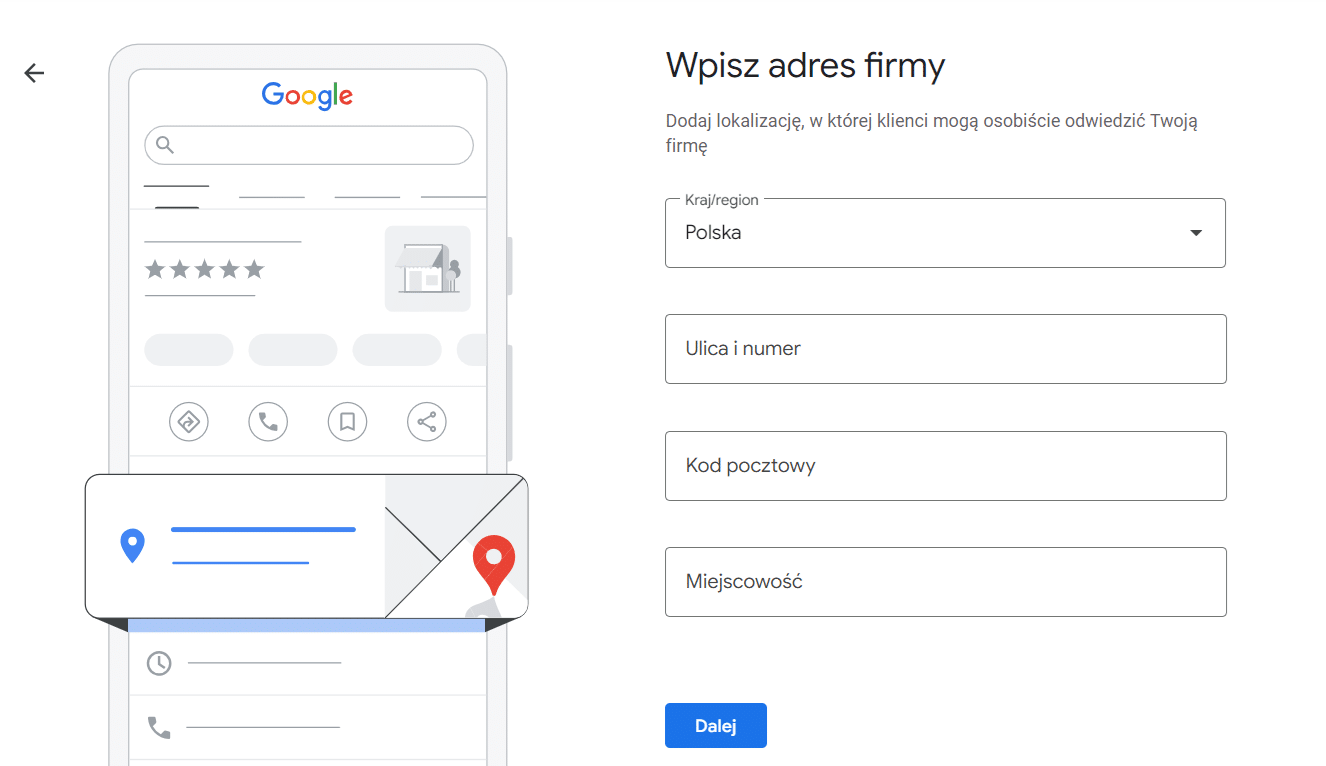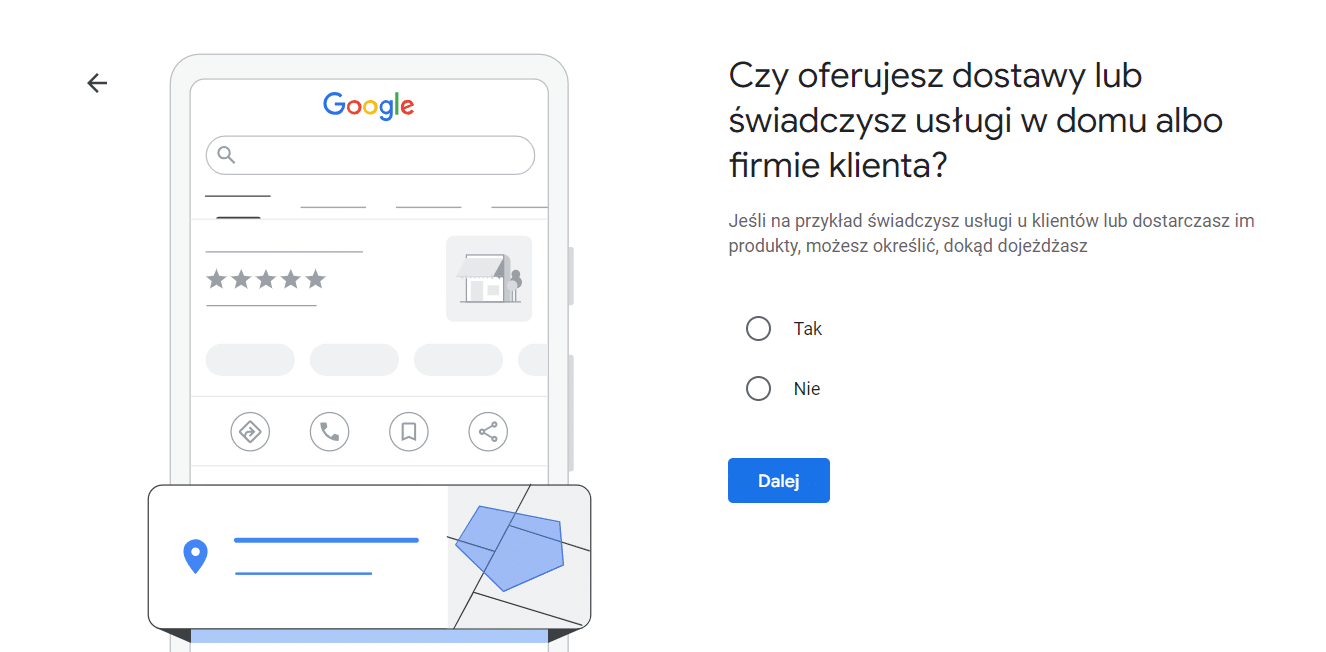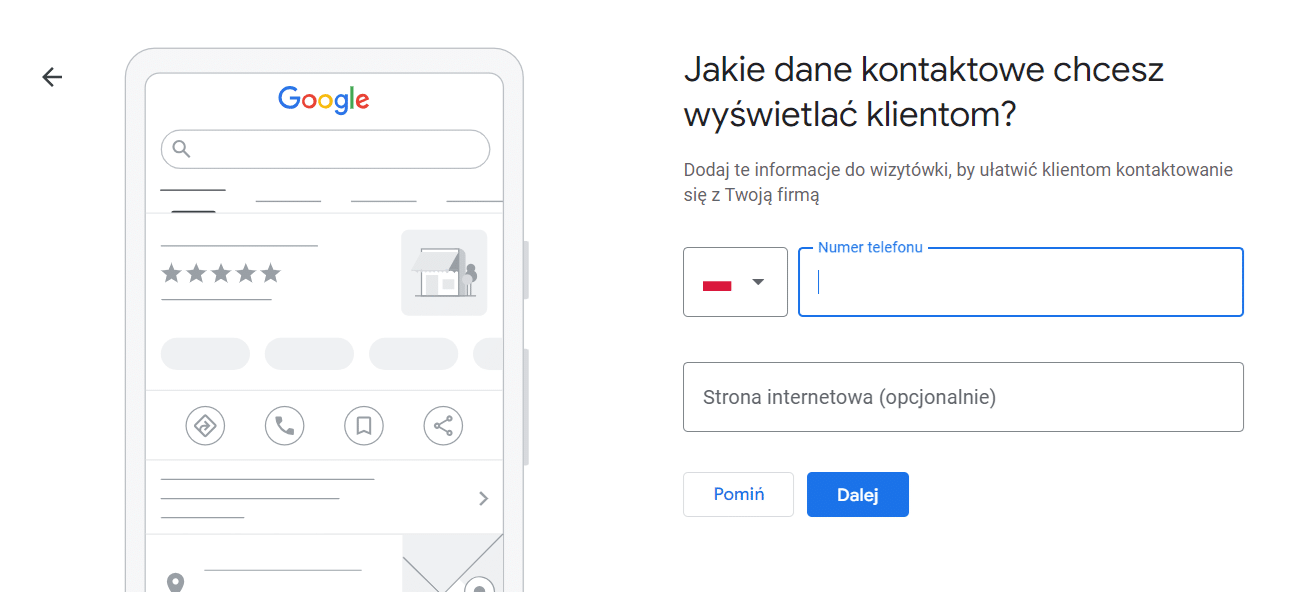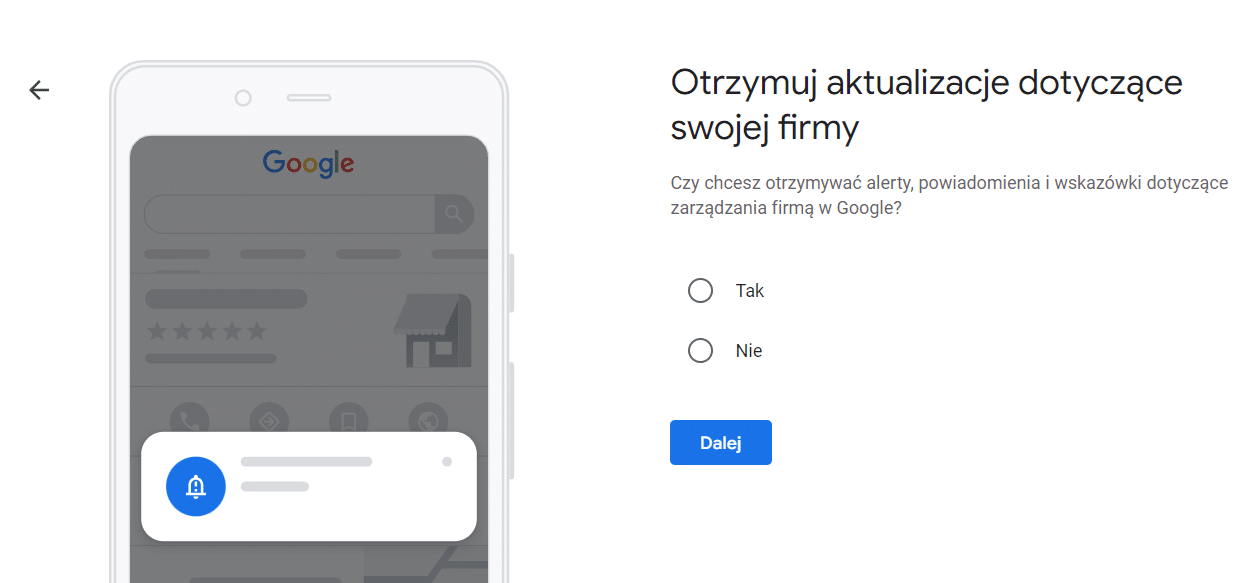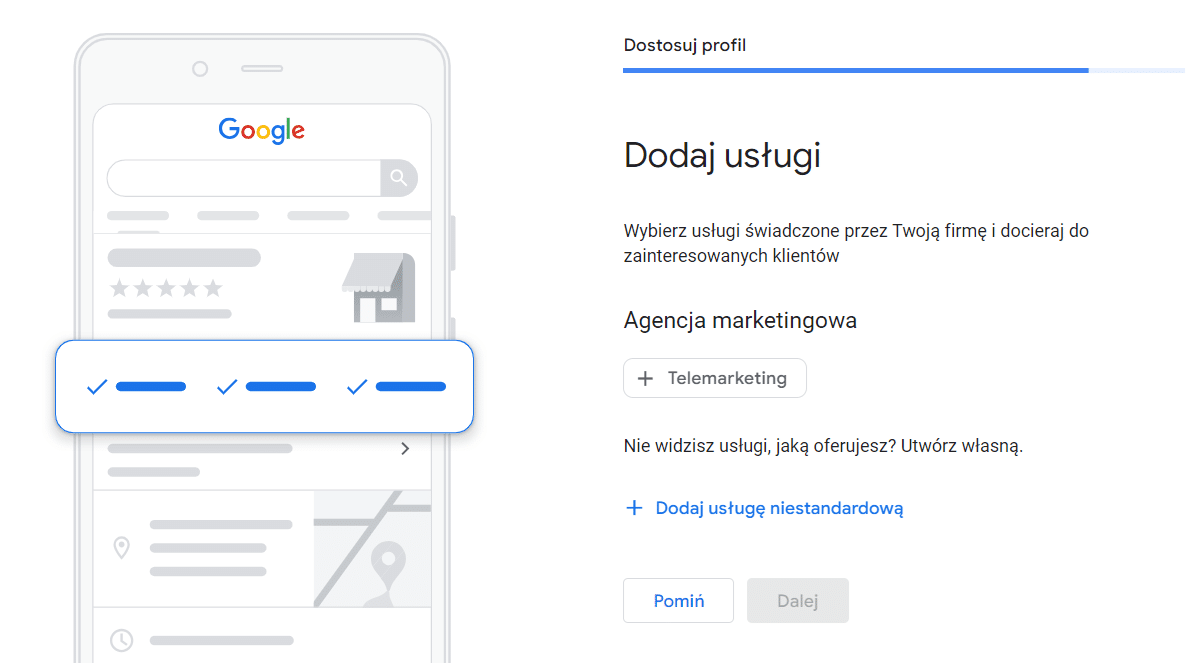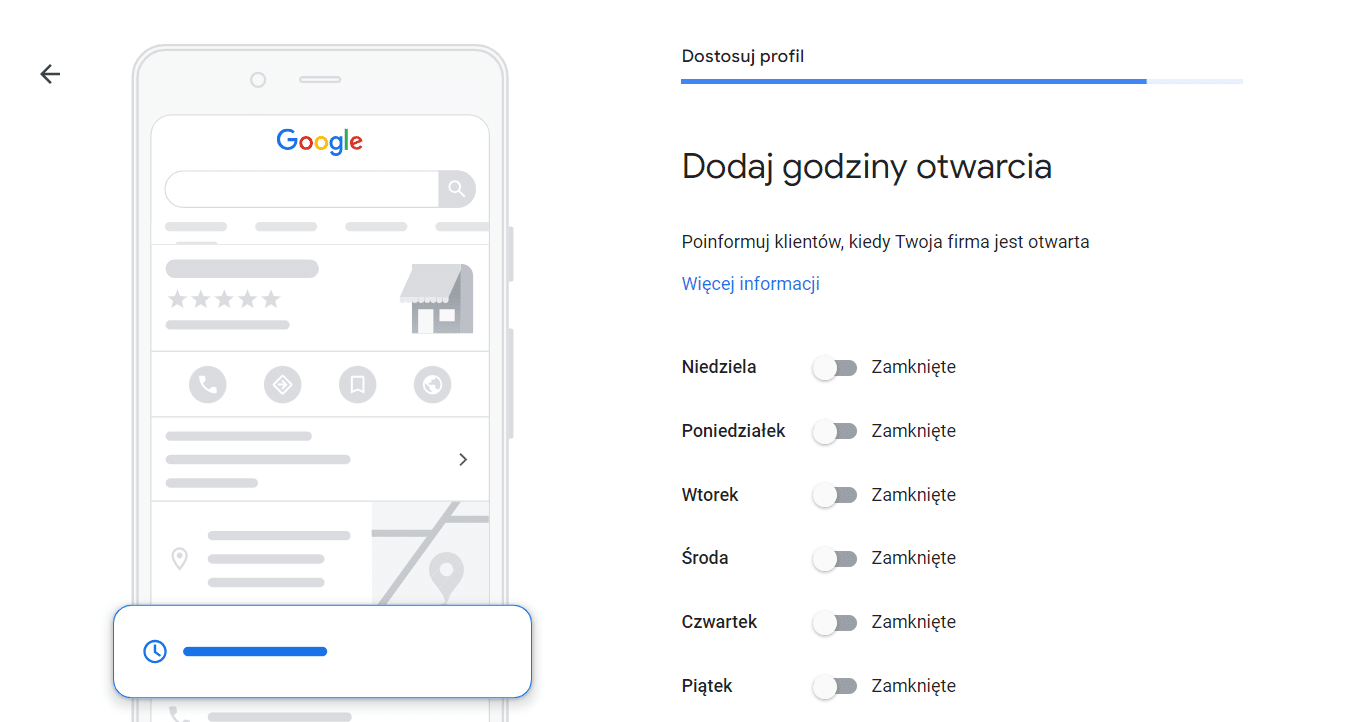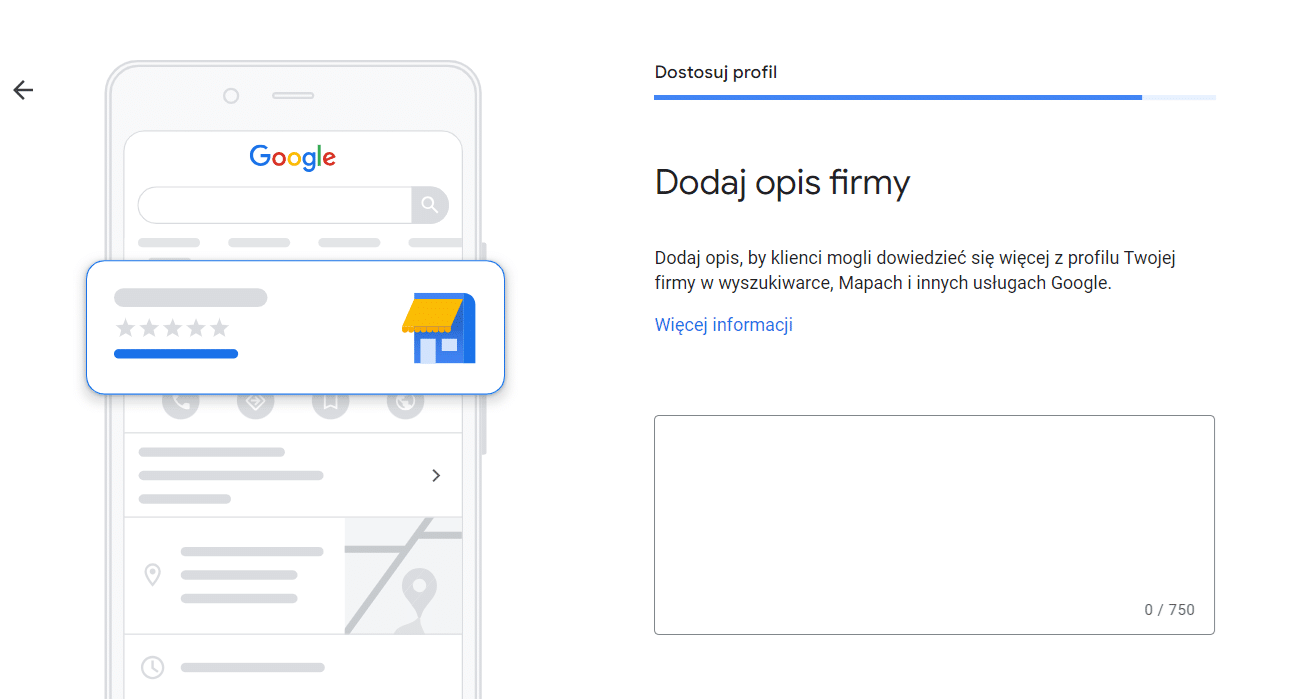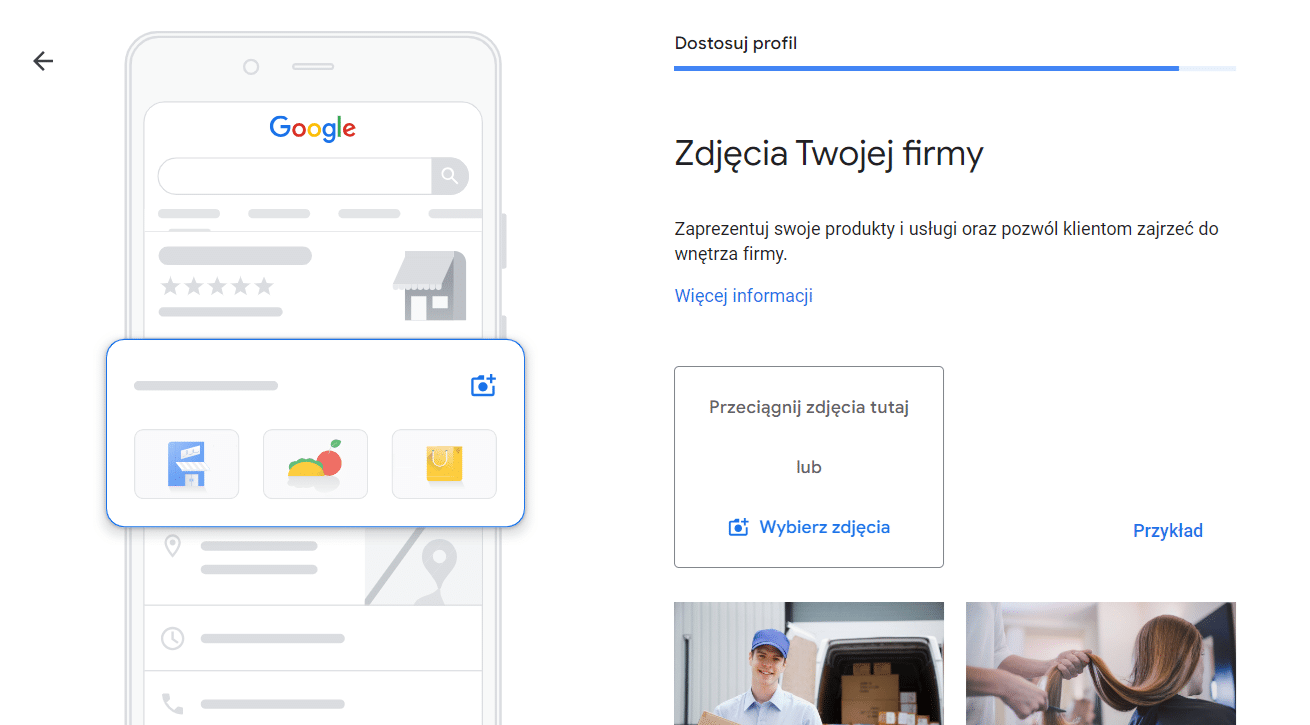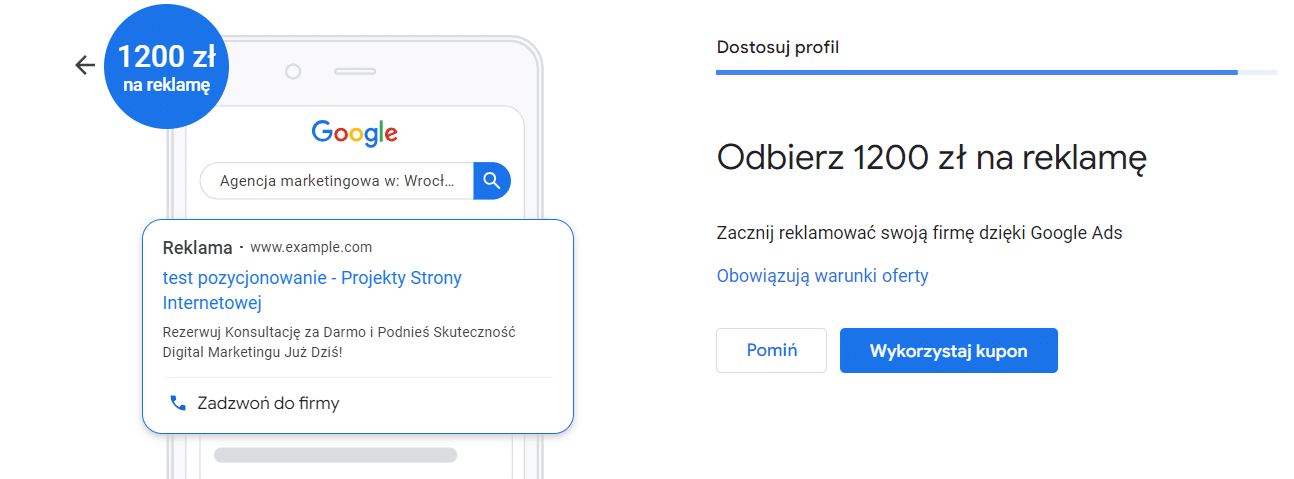Jak założyć Profil Firmy w Google krok po kroku? Instrukcja dodawania firmy do Google Maps
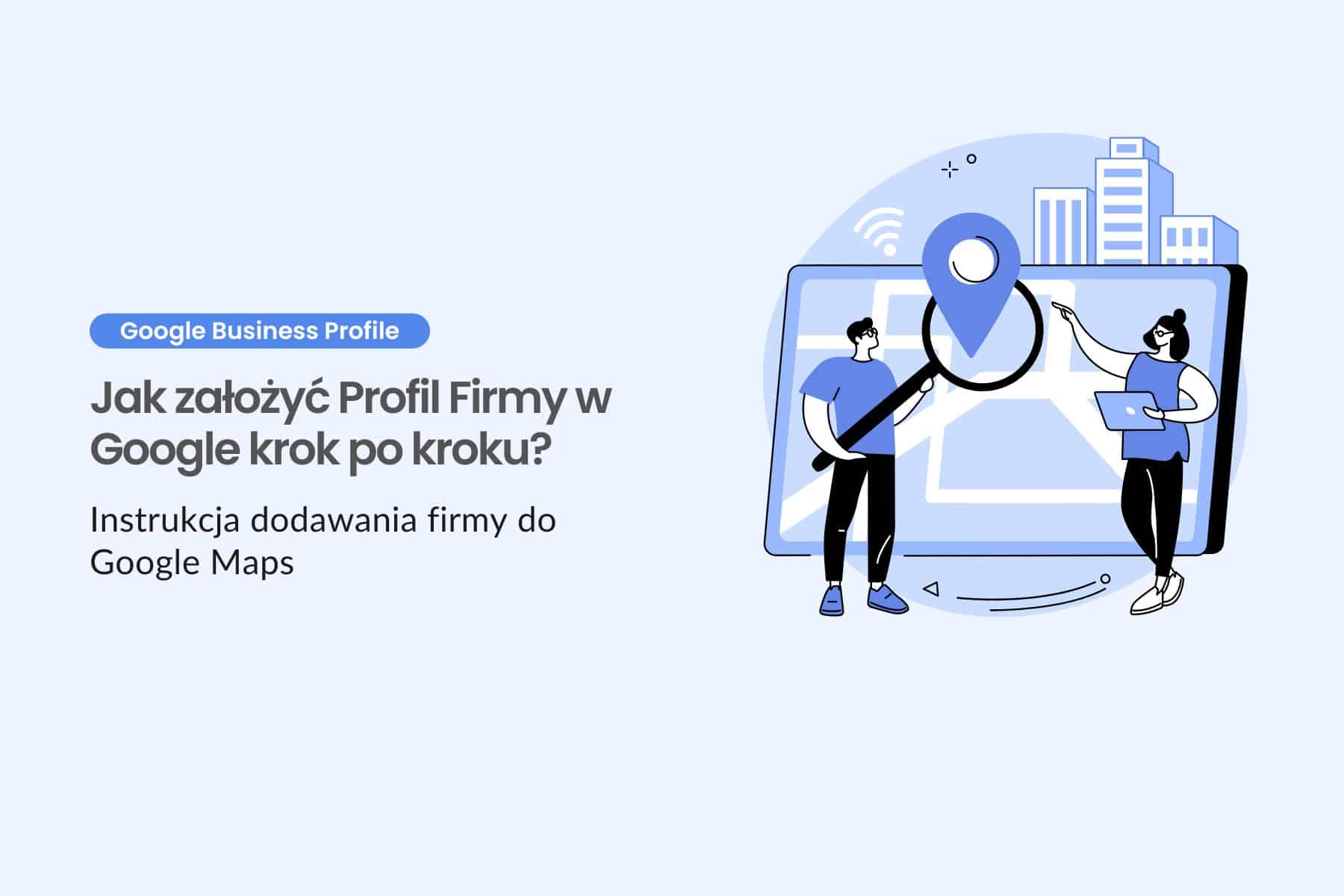
Mapy Google to najpopularniejszy katalog informacji o firmach i wielu innych rodzajach obiektów m.in. turystycznych, kulturalnych, edukacyjnych. To doskonałe miejsce do promowania swojego biznesu na lokalnym rynku. Wystarczy założyć darmowy Profil Firmy w Google (dawniej Google Moja Firma, a obecnie Google Business Profile, w skrócie GBP) i korzystać z dostępnych opcji reklamowania swojej działalności. Jak to zrobić? Jak dodać swoją firmę do Map Google? Skorzystaj z naszej instrukcji krok po kroku i już dziś zacznij docierać do szerokiego grona klientów!
Kto może posiadać Profil Firmy w Google?
Twoja firma musi mieć fizyczną lokalizację, a w podanych godzinach muszą być obecni Twoi pracownicy. Warto pamiętać, że w tym przypadku koniecznie trzeba posiadać stałe oznakowanie np. w postaci szyldu z logo lub nazwą firmy. Dla innego rodzaju firm Google robi kilka wyjątków. Należą do nich:
- Firmy działające na określonym obszarze wykonujące usługę mobilną u klienta (np. pomoc drogowa, hydraulicy),
- Bankomaty, automaty do wypożyczania filmów i automaty paczkowe,
- Firmy działające sezonowo (np. lodowisko otwarte tylko zimą). Takie przedsiębiorstwa muszą mieć stały szyld widoczny w danej lokalizacji,
- Usługi gastronomiczne dostępne tylko z dostawą (wirtualne marki spożywcze) są dozwolone pod pewnymi warunkami.
O samym Profilu Firmy w Google dowiesz się więcej po obejrzeniu naszego wideo:
Sprawdź też nasz kompleksowy poradnik o lokalnym SEO.
Co zrobić przed dodaniem firmy do Google Maps?
Firmę na Mapach Google może dodać każdy: jej właściciel, osoba niezwiązana z firmą, klient, a nawet Google, który korzysta z odstępnych baz danych. Dlatego zanim utworzysz swój Profil Firmy, upewnij się, że nie istnieje on już na mapach. Dzięki temu unikniesz utworzenia duplikatu profilu i jego blokady. Jak to zrobić?
- Wpisz nazwę swojej firmy i jej adres w Mapach Google lub w wyszukiwarce.
- Dla pewności wpisz sam adres i sprawdź, czy nie została dodana pod nim Twoja firma.
Jeśli Profil Firmy już istnieje, możesz go przejąć, korzystając z opcji „Zgłoś prawo do tej firmy. Następnie wybierz opcję Zarządzaj. Google poprosi Cię wtedy o jej weryfikację. Będzie ona polegała m.in. na wpisaniu kodu weryfikacyjnego, który otrzymasz za pomocą jednej z metod weryfikacyjnych wybranych przez Google (np. przez telefon).
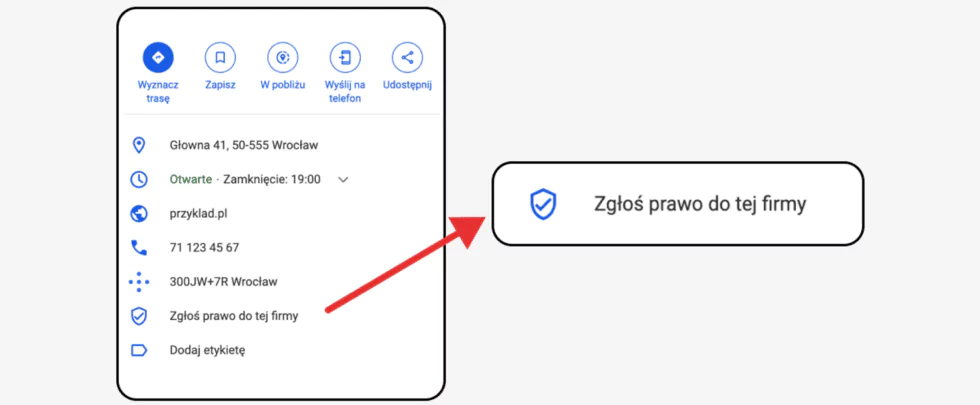
Zgłaszanie prawa do Profilu firmy w Google Maps
Z kolei jeśli Profil Firmy już istnieje i zarządza nim ktoś inny, np. agencja marketingowa, która zakładała konto, wtedy możesz poprosić o dostęp do niej. Co się dzieje dalej?
Jeśli Twojej firmy nie ma jeszcze na mapach, kliknij przycisk Utwórz firmę o tej nazwie.
Krok 2. Wybierz główną kategorię swojej działalności
Podczas zakładania Profilu Firmy możesz wybrać tylko jedną kategorię główną. Lista opcji jest ograniczona i odgórnie wskazana przez Google. Zacznij wpisywać nazwę, a otrzymasz propozycję kategorii, która znajduje się w bazie. Wybierz taką najbardziej pasującą do profilu swojej działalności, a następnie kliknij przycisk Dalej.
W supporcie Google znajdziesz wskazówki, czym kierować się przy wyborze kategorii głównej. Oficjalna rekomendacja brzmi następująco:
Kategorie powinny określać rodzaj firmy, a nie opisywać świadczone przez nią usługi. Ma to na celu całościowe określenie firmy zamiast wymieniania wszystkich usług, produktów lub udogodnień, które oferuje.
Możesz też skorzystać z wtyczki do przeglądarki - GMB Everywhere.
Krok 3. Wybierz, czy klienci mogą odwiedzić Twój lokal lub biuro
W następnym kroku Google zapyta Cię, czy Twój Profil Google ma być oznaczony jako lokalizacja z możliwością odwiedzenia przez klientów (standardowy sklep, restauracja, punkt obsługi), czy chcesz jedynie oznaczyć swoją firmę jako mobilną realizującą usługi u klientów na wybranym obszarze.
Krok 4. Wpisz adres firmy
Wpisz adres firmy. Dane uzupełnią się automatycznie, jeśli chcesz przejąć Profil istniejący już na Mapach Google.
W przypadku posiadania fizycznej lokalizacji swojej firmy, oddziału bądź punktu ten krok jest prosty - podajesz ulicę, kod pocztowy, miasto i gotowe. Problem może się jednak pojawić, gdy pracujesz w domu lub świadczysz usługi u klientów albo działasz na terenie całej Polski. Co wtedy zrobić?
Krok 5. Określ, czy dostarczasz produkty lub świadczysz usługi u klienta
Zaznaczenie tej opcji oznacza, że w oczach Google jesteś firmą mobilną. Zasadniczo powinieneś zaznaczyć to pole, jeśli faktycznie dostarczasz towary i usługi swoim klientom, obsługujesz ich w fizycznej lokalizacji (np. restauracja z jedzeniem na wynos).
Jeśli zaznaczysz tę opcję, w kolejnym kroku otrzymasz możliwość wpisania dodatkowych obszarów / dzielnic / regionów, na których terenie świadczysz swoje usługi. Możesz wybrać do 20 obszarów.
Jeśli wybierzesz Nie, przejdziesz do kolejnego kroku.
Krok 6. Wprowadź numer telefonu i adres strony www (opcjonalnie)
Uzupełnij nr telefonu i adres strony (nie jest obowiązkowa).
Krok 7. Aktualizacje dotyczące firmy
Wybierz, czy chcesz otrzymywać aktualizacje dotyczące swojej firmy - powiadomienia od Google, gdy coś się zmieni na Profilu.
Krok 8. Wybierz sposób weryfikacji Profilu Firmy
Założony Profil Firmy będziesz musiał zweryfikować - Google w ten sposób chroni się przed masowym zakładaniem fikcyjnych lokalizacji. Nie da się tego ominąć, jeśli chcesz zarządzać swoją wizytówką. Wybierz jeden z dostępnych sposobów weryfikacji Profilu Firmy; Google decyduje, z jakich opcji będziesz mógł skorzystać.
Możesz też pominąć ten krok i wrócić do niego później. A więcej o metodach weryfikacji przeczytasz w supporcie.
Krok 9. Dodaj usługi, które świadczysz
Następnie wybierz zakres usług, które świadczysz. Możesz uzupełnić je później.
Krok 10. Dodaj godziny otwarcia
Dodaj godziny, w których Twój sklep / biuro / punkt jest otwarty. Możesz pominąć ten krok i wrócić do niego później.
Krok 11. Wprowadź opis firmy
Nieobowiązkowym elementem jest również opis firmy, który po dodaniu pojawi się w wyszukiwarce Google i na Mapach Google. Warto jednak przygotować krótki tekst, przedstawiając klientom najważniejsze informacje o prowadzonej działalności i świadczonych usługach.
Krok 12. Dodaj zdjęcia swojej firmy
Koniecznie dodaj zdjęcia budynku, lokalu, usług. Dzięki temu Profil Firmy stanie się bardziej atrakcyjny i zyskasz szansę na dotarcie do swoich klientów.
Krok 13. Zachęta do skorzystania z reklam Google Ads
Przed zakończeniem procesu zakładania Profilu Google, otrzymasz jeszcze pytanie o chęć skorzystania z kuponu na reklamę swojej firmy w Google Ads. Pamiętaj - Profil Firmy w Google jest darmowy, a Google Ads to dodatkowa usługa - system reklamowy pozwalający na płatną promocję w wyszukiwarce czy na Mapach Google.
Sprawdź również, na czym polega reklama w Google Maps.
Gotowe! Profil Firmy został założony!
Gotowe! Teraz poczekaj na zakończenie weryfikacji swojego Profilu, a w międzyczasie przejdź przez wszystkie zakładki konta GBP i wprowadź dodatkowe kategorie opisujące dokładnie Twoją działalność, a także uzupełnij usługi, produkty lub menu, które powinny wyświetlać się na wizytówce. Będzie to dobry wstęp do pozycjonowania Profilu Firmowego i zwiększania jego widoczności na mapach.
Chcesz zlecić proces zakładania Profilu Firmy w Google agencji? Napisz do nas!
Dodanie pojedynczej firmy w Menedżerze Profilu Firmy
Jeśli planujesz zarządzać większą liczba Profili, polecamy zalogować się pod adresem business.google.com. Możesz także na google.com kliknąć ikonę po lewej stronie od avataru (prawy górny róg) i wybrać „Profil Firmy”.
- Gdy się zalogujesz się i nie będziesz mieć jeszcze żadnego Profilu na swoim koncie, Google od razu poprosi Cię o założenie pierwszego.
- W przypadku posiadania Profilu na swoim koncie w zakładce Firmy musisz wybrać opcję Dodaj firmę, następnie Dodaj pojedynczą firmę.
Jakie dane musisz podać przy zakładaniu Profilu?
- Konieczne będzie umieszczenie nazwy, kategorii działalności, godzin otwarcia i najlepiej linku do strony.
- Google poprosi Cię także o dodanie zdjęć czy opisu firmy. Te informacje możesz podać od razu lub po utworzeniu Profilu.
- Jeśli masz możliwość, warto dodać zdjęcia wejścia do budynku, biura, przestrzeni dostępnych dla klientów, produktów i sprzętu.
Pamiętaj, żeby podawać dane zgodne z rzeczywistością, które można potwierdzić. Na przykład nazwa firmy na Profilu powinna być taka sama jak ta na szyldzie czy na Twojej stronie internetowej. To samo dotyczy nr telefonu i godzin otwarcia. Najlepiej, gdy wszystkie dane one zbieżne z tymi udostępnionymi w innych miejscach w sieci - katalogach firm, stronie na Facebooku. Dbając o spójność danych NAP (nazwa, adres, telefon), zwiększasz swoją widoczność w Google i zmniejszasz ryzyko blokady Profilu Firmy w przyszłości.
Sprawdź, jakie są czynniki rankingowe Profilu Firmy w Google.
Dodawanie i weryfikacja Profilu Firmy dla sieci z minimum 10 lokalizacjami
Sieci, które posiadają minimum 10 lokalizacji, mogą skorzystać ze zbiorczego zakładania i weryfikacji natychmiastowej za pomocą pliku wdrożeniowego. W tym przypadku warto zacząć od założenia konta Google na maila w domenie Twojej firmy, dzięki czemu łatwiej będzie weryfikować Profile i potwierdzać je podczas kontaktu z supportem. Co dalej?
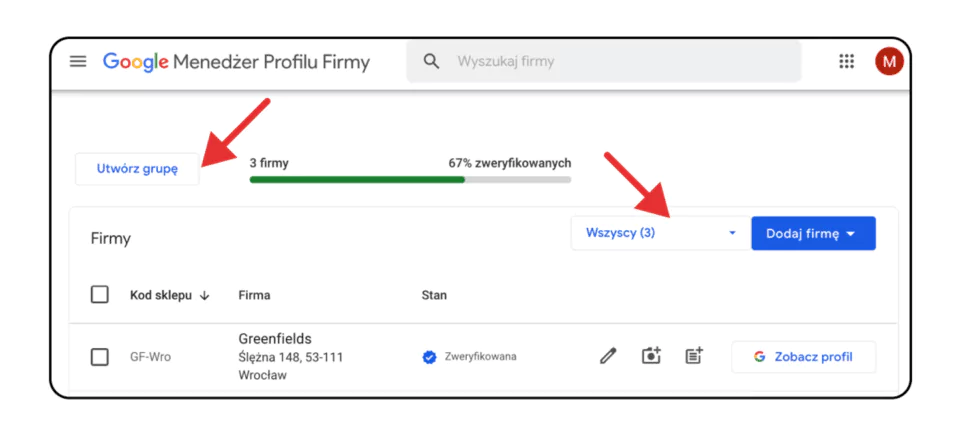
Tworzenie grupy lokalizacji i dodawanie firmy w Menedżerze Profilu Firmy
- Dla uporządkowania dostępów w przyszłości w zakładce Firmy kliknij Utwórz grupę. Wtedy będziesz mógł łatwiej zarządzać dostępami i weryfikować kolejne placówki.
- Następnie w otwartym folderze musisz wybrać opcję Dodaj firmę, następnie Zaimportuj firmy. Jeśli nie masz jeszcze pliku importowego, wybierz Pobierz szablon.
- Otwórz plik w arkuszu kalkulacyjnym (np. Excel) i wypełnij kluczowe kolumny:
- Kod sklepu (numer identyfikacyjny firmy na potrzeby masowego zarządzania, możesz dodać już istniejący lub utworzyć nowy),
- Nazwa firmy,
- Wiersz adresu 1 (opcjonalnie 2, 3, 4 czy 5),
- Miejscowość,
- Kraj (znak np. PL),
- Kod pocztowy,
- Kategoria podstawowa,
- (Zalecane) Szerokość i długość geograficzne,
- (Zalecane) Podstawowy telefon,
- (Zalecane) Witryna,
- Następnie powtarzasz krok nr 2, wybierasz do wdrożenia przygotowany plik i postępujesz według instrukcji.
Sprawdź też, gdzie pojawia się Profil Firmy w Google.
Weryfikacja Profilu Firmy - uzbrój się w cierpliwość!
Weryfikacja Profilu Firmy czasami może zająć do 5 dni - tyle czasu potrzebuje maksymalnie Google, aby przetworzyć dane. W tym czasie nie inicjuj weryfikacji Profilu od nowa, nawet jeśli ta opcja będzie ponownie dostępna. Poczekaj cierpliwie; tak niestety działa ta usługa. W przypadku wprowadzenia zmian na Profilu - np. dodaniu nowych godzin otwarcia - aktualizacja informacji może zająć do 72 godz. pod warunkiem, że Profil jest zweryfikowany. Oczywiście dla Ciebie czas to pieniądz, dlatego tego typu działania - tworzenie wizytówki i aktualizację informacji - możesz powierzyć doświadczonej agencji.
Jak dodać firmę do map Google i założyć Profil Firmy - podsumowanie
Założenie Profilu Firmy w Google to dopiero początek zdobywania widoczności w lokalnych wynikach wyszukiwania. Pamiętaj, żeby uzupełnić każdy możliwy element Profilu tj. opis firmy, link do strony, zakładkę usług lub produktów. Zachęcaj również swoich klientów o wystawienie opinii, a następnie na nie odpowiadaj. Dobrym sposobem na zwiększenie zaangażowania jest również regularne publikowanie postów. Nie zapomnij również na bieżąco aktualizować informacji i atrybutów! Te wszystkie czynności są po to, aby jak najlepiej wypozycjonować Twój Profil na mapach i stać się atrakcyjnym dla Klientów!